不論是專業的 UI / UX 設計師 或是設計新手,通常都會上 Pinterest 或 Behance 這類的網站尋找靈感及素材。
而大家常常會有的困擾,就是某天想要找之前看到的某個圖片或影片時,卻忘記是在哪個網站看到的,怎麼找也找不到,浪費許多工作時間。
別擔心!今天我們要介紹 Eagle 這款由台灣人設計的素材管理工具,它可以一站存取多種檔案類型素材,還有強大的分類功能,幫助你未來找靈感、素材更順利方便。
一起來看看 Eagle 有什麼強大的功能吧:)
Eagle 是什麼?

Eagle 是一款由台灣團隊開發的素材蒐集軟體,可以幫助你輕鬆整理工作中蒐集的「 案例、靈感、截圖、圖片、影片、音檔、情緒板 」等各種素材,無論你是哪個領域的工作者,Eagle 都能大大提升你的工作效率!
Eagle 支援 Windows 與 Mac 系統,不論是 JPG、PNG、SVG、GIF 或是 MP4,任何檔案格式都可以在 Eagle 管理,且只要簡單將檔案拖曳到 Eagle 就能新增,非常方便。

此外,Eagle 還有很多強大的功能,像是分類篩選、以圖搜圖、瀏覽器擴充功能等..,還有資源社群平台,提供豐富的 UI、平面、插畫等..設計資源。

Eagle 提供 30 天免費試用,30 天試用期過後,也只需要一次付費,就可以終身使用 Eagle 的所有功能!( 包含未來所有版本更新功能 )
購買後可以綁定 2 台裝置,且不限次數換到其他裝置上使用。此外,開發團隊也都有持續地在更新維護系統,不用擔心遇到問題求助無門!
推薦大家可以開始試試用 Eagle 整理素材:)
Eagle 與其他素材網比較

目前比較知名的素材靈感蒐集網站,除了 Eagle 外,還有 Pinterest、Behance、Dribbble 等網站,都是許多設計師平常會造訪的優質網站。
而這四個網站都有各自的優缺點及受眾客群,以下整理幾點比較給大家,可以稍微參考看看自己適合哪款軟體:)
| Eagle | Behance | Dribbble | ||
|---|---|---|---|---|
| 分享內容 | 各種內容 | 各種內容 | 設計、攝影作品等.. | 多為設計分享 |
| 支援檔案類型 | 所有檔案類型 | 圖片、影片 | 圖片、影片 | 圖片、影片 |
| 功能 | 標籤分類、智慧型資料夾、密碼保護、瀏覽器擴充等..眾多功能 | 關鍵字、分類釘選等工具 | 關鍵字、篩選器等基本工具,無分類功能 | 關鍵字、篩選器等基本工具,無分類功能 |
| 費用 | 一次付費,永久使用 | 免費 | 免費 | 免費 |
| 受眾客群 | 所有人 | 所有人 | 多為專業設計師 | 多為專業設計師 |
整體而言 Pinterest、Behance、Dribbble 這三款軟體雖然都可以免費註冊使用,但功能相對有限。而 Eagle 雖然需要付費下載,但它擁有的功能也比較多、比較全面完善,且一次付費終身使用,還是滿值得推薦的!
功能介紹

Eagle 會受到許多設計師愛用推薦的原因之一,就是它擁有非常多的好用功能,像是智慧資料夾、標籤功能、重複圖片檢查、瀏覽器擴充、雲端同步備份等..。
這些強大功能,可幫助設計師省下大量的資料整理時間,也方便設計師在與客戶、團隊討論時,能有效率的找出範例素材並直接展示!
接下來我們將介紹幾個 Eagle 好用的熱門功能,帶你初步了解這個軟體的操作:)
基本操作

Eagle 是由台灣團隊開發的軟體,那麼當然就會有繁體中文介面啦!下載完軟體後,你可以更改語系,有助於上手此軟體。
此外,在偏好設定內也能調整介面顏色、工具欄項目、快捷鍵設定等..,打造符合你使用習慣的工作介面!

Eagle 的操作介面簡單乾淨,左側的工具列欄位包含分類資料夾、垃圾桶等,中間區塊用來展示素材,右方區塊則是用來展示所選素材的基本資訊,例如名稱、標籤、網址等,所有的資訊都可以在這裡瀏覽或者編輯。

中間素材展示區塊上方設有控制旋鈕,你可以自由調整素材展示大小,此外,還可以點選右鍵開啟選單,切換排版方式,看是要瀑布流排版、響應式排版或是網格排版都可以!
由於有完善的繁體中文介面,因此對台灣的朋友來說算是非常友善的一款工具,相信大家可以很快上手:)
圖片編輯功能

Eagle 為了方便使用者存取素材,提供批次上傳功能,你可以一次選取多個檔案,透過拖曳的方式,輕鬆將素材加入 Eagle 軟體內。
除了拖曳方式外,Eagle 也支援使用快速鍵複製貼上,複製檔案後,開啟 Eagle 按下 Ctrl( Command )+V,一樣可以輕鬆匯入素材!
匯入完成後,點選素材,右方工具列就會顯示素材的詳細資訊,包含素材大小、圖片顏色分析、可複製色碼、網址、相關標籤等..,你可以在這裡新增素材標籤或是管理素材分類,也可以為圖片評分,方便未來查找。

如果你想和同事分享蒐集的素材,除了直接匯出原格式外,還可以匯出 Eagle 素材包!
不論是圖片或是資料夾,都可以透過 Eagle 素材包匯出與匯入,並同時保留 Eagle 中的分類方式與資訊,包含網址、標籤、註解等..都可以保留。
只需要右鍵點擊你想匯出的素材,選擇匯出檔案中的「 匯出素材包 」,設定名稱與匯出路徑後,點擊儲存就能完成素材包匯出,非常方便。

若是想和沒有使用 Eagle 的朋友、客戶分享素材也 OK!Eagle 可以將素材原檔或資料夾直接匯出,匯出的資料夾的階層也會和 Eagle 中的階層一致。
此外,也可以指定匯出的格式尺寸,讓你輕鬆分享各式各樣、各種大小的素材!
篩選功能

Eagle 還有強大的篩選功能,包含尺寸篩選、檔案類型篩選、顏色篩選、評分篩選等..多種篩選模式,方便你搜尋素材。
當你將素材匯入 Eagle 時,Eagle 就會自動分析圖片色系,並將圖片分類,之後你就可以透過顏色篩選功能,一次展示出同色系的素材,既方便又美觀療癒!

Eagle 也支援圖片評分篩選功能,你可以在匯入、編輯素材時,為你的素材評分,分數從一星到五星,未來尋找素材時,就可以使用評分篩選工具,依據評分的星星數量,篩選出評分較高、較優質的素材。

Eagle 的多種篩選功能,是讓它受歡迎的原因之一,有了這些篩選工具,就能幫助你快速找出適合的素材,提升工作效率!
以圖找圖

當你翻到一個儲存很久的素材,想要尋找素材來源及相關資訊時,Eagle 也提供以圖找圖的強大功能。
你只需要簡單的在素材上點擊右鍵,就能看見以圖找圖功能,選擇想使用的瀏覽器後,就會自動跳轉,並跑出相關的搜尋結果,讓你不用再使用來路不明的素材啦!
重複圖片檢查

當你的工作時常需要瀏覽、儲存大量的素材時,常常就會忘記曾經瀏覽過的素材,並再次儲存一樣的素材,佔用了大量的空間容量。
Eagle 有個貼心的功能,可以自動檢查重複圖片,你只需要在軟體偏好設定內,開啟「 重複收藏通知功能 」,之後當你要儲存已經擁有的素材時,Eagle 系統就會主動通知你,這是以儲存過的重複素材。

Eagle 的重複素材通知可以預覽先前和現在的素材圖片,也能查看檔案大小,讓你決定要保留原先儲存的檔案,或是替換新的檔案,真是個方便又強大的功能!
資料夾功能
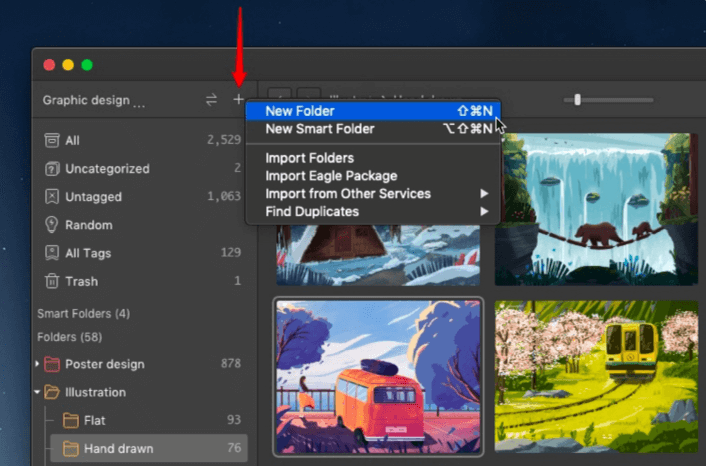
傳統在電腦內儲存素材時,就會以資料夾的方式分類管理檔案,但隨著時間的累積和大量的資料囤積,有時使用者也會在自己創造的資料夾迷宮內迷路。
Eagle 透過不斷地改良與新增新功能,讓資料夾分類功能更多元、清楚,讓使用者可以擁有更好的體驗與更高的整理效率。
除了一般的資料夾命名,Eagle 也支援自訂資料夾圖示與顏色,透過不同的資料夾圖示與顏色排列,提高不同分類的辨識度。

Eagle 也支援階層化資料夾,在介面左側工具欄,可以清楚瀏覽資料夾階層,點擊父資料夾箭頭,就可以展開子資料夾列表,讓你更明確瀏覽多階層資料夾,大幅降低尋找資料夾時所耗費的時間。
此外,也可以調整資料夾排列方式,你可以將資料夾拖曳至你想放的位置,或是依照名稱排列,整齊的資料夾排列不僅可以減少瀏覽的疲累,還可以增加查詢的效率。

若你有大量的素材與資料夾分類需求,相信 Eagle 會成為你非常棒的幫手唷:)
智慧型資料夾功能

除了一般的資料夾,Eagle 還有一個「 智慧型資料夾 」功能,它和一般資料夾的差別在於,智慧資料夾可以設定自訂義篩選條件。
例如,依據圖片的名稱來篩選圖片,像是「 圖片名稱包含或不包含 XXX 」、「 開頭或結尾名稱為 XXX 」等..。
或是依據時間來篩選圖片,像是「 昨天收藏的照片 」、「 這個月蒐集的素材 」、「 今年珍藏的圖片 」等..,各種時間線設定都沒問題!

其他還有像是顏色篩選、透過來源網址篩選、檔案尺寸大小篩選等 .. 功能,都可以自由定義。
推薦利用檔案大小篩選功能,可以幫助你迅速找出佔用較多容量空間的檔案,再自行決定是否要將不重要的檔案刪除。
如果善加利用這些強大的篩選功能,就能更有效的管理素材唷!
標籤功能

「 標籤功能 」是在 Eagle 內整理與搜尋素材的好工具,你可以分類標籤、自訂標籤顏色,讓你在未來能用更高的效率速度,找到需要的素材。
一個素材可以加入多個標籤,像是一個插畫素材,就可以加入「 手繪 」、「 插畫 」、「 可愛 」等..,多個方便你日後找尋素材的標籤。
當你的標籤越來越多,Eagle 也支援標籤整理功能,讓你可以有效率的分類並查詢標籤。
像是如果常使用某個標籤,就可以將它新增至「 常用標籤 」,讓你在新增標籤時,可以快速選擇。

此外,還有標籤群組功能,可以自行命名群組,指定標籤群組顏色,之後再將標籤加入群組,標籤顏色就會變為指定群組顏色,方便你在找尋標籤時,能快速找到標籤。

如果找不到標籤的話,也可以透過關鍵字搜尋標籤名稱,標籤若是整理得好,就能有更好的工作效率與使用體驗!
密碼保護功能

現在的人越來越注重隱私,或是有一些重要的檔案想要用密碼好好保護、避免誤刪等,Eagle 也考量到了!
Eagle 支援資料夾密碼保護,設定密碼之後,每次開啟資料夾都會需要輸入密碼,才能開啟,讓你的檔案受到妥善的保護。
在設定密碼時,也能留下密碼提示,避免未來不小心發生忘記密碼,打不開檔案的慘況。

若真的不幸完全忘記密碼,可以透過輸入當初購買 Eagle 的序號來解鎖資料夾,如果還是無法成功解鎖,也可以寫信聯絡 Eagle 團隊請求協助解鎖。
瀏覽器擴充功能

Eagle 提供瀏覽器擴充功能,它可以讓你快速地收藏網頁上的任何圖片、影片等靈感素材。
Eagle 擴充功能支援各種瀏覽器,包含 Chrome、Safari、Firefox、Edge 等..,簡單點選安裝按鈕,就能開始使用。
開啟擴充功能後,當你在逛網站時看到任何感興趣的素材,只要點選右鍵或是拖曳,就能直接將網頁收藏到 Eagle 裡,並同時完成分類整理。

瀏覽器擴充功能當中,包含方便的截圖功能,可以針對可視區域截圖或是選取範圍截圖,甚至還有整頁截圖功能,可以直接擷取整個網站頁面!不用再因為螢幕太小卡到畫面而困擾啦!

當你在逛素材網站時,看見許多喜歡的素材想一次蒐集時,也可以使用「 批次收藏 」功能。只需要點選瀏覽器的 Eagle 擴充圖示,然後選擇所有想要收藏的圖片,最後按下收藏圖片,就能輕鬆將所有圖片都存起來!

若是瀏覽 Youtube 和 Vimeo 等影音網站的影片,也能將網址保存至 Eagle。之後在有網路的情況下,就可以直接在 Eagle 中觀看影片,不必再進入網站或下載到電腦上。
若是有購買 Eagle 軟體,非常推薦安裝瀏覽器外掛,讓你的工作更有效率唷:)
資源社群

Eagle 除了可以方便你儲存各大素材網站的內容,它本身也有一個 資源社群平台,許多設計師會在平台上分享設計相關資源。
Eagle 資源社群平台目前提供 UI、平面、插畫、遊戲及室內設計五大領域的設計資源,在這裡可以找到許多優質、好用的素材及工具推薦。
若你想尋找可以在工作上使用的素材,也可以透過工具列的篩選選項,只顯示可以「 免費商用 」的項目。

Eagle 資源社群平台還有一個 Eaglepack 素材包專區,能夠直接下載素材包,輕鬆將大量素材加入 Eagle 軟體,與其他的素材一起使用。

Eagle 資源社群平台不需 Eagle 帳號就能免費瀏覽,若你目前還沒有 Eagle 帳號,也可以多多利用 Eagle 資源社群,尋找設計工作的素材、靈感或工具唷!
好啦!以上就是有關 Eagle 素材管理網站的相關介紹,希望能幫助你未來蒐集素材時更有條理及效率唷:)
常見問題
Eagle 免費試用期過後,也能申請退款嗎?
Eagle 目前僅提供 30 天的免費試用期,由於這 30 天試用可以完全體驗 Eagle 所有功能,故超過試用期後,Eagle 將嚴格審核退款資格,不接受「 不喜歡、不好用、產品沒有 XX 功能、我就是要退款 」等..個人主觀理由,僅「 重複購買商品、產品與裝置不相容、無法正常使用 」等原因可申請退款。
Eagle 支援哪些檔案格式呢?
目前 Eagle 支援所有類型的檔案格式,包含圖檔、影音檔或是文字檔等..。可前往官網查看 Eagle 支援檔案格式。
購買 Eagle 後,可以在幾台裝置上使用呢?
每組序號可以授權 2 台電腦,Windows 或 Mac 電腦都可以使用,可以隨時解除綁定裝置,不限次數。未來不管你要更換電腦或者電腦遺失,都可以使用同組序號,繼續在新的裝置中使用唷!
WordPress 學習資源
學習 WordPress 網站架設流程中,或許會遇到一些解決不了問題,可以在下方留言給我,我會盡力協助解答!
接下來,額外分享 3 項架站資源,可有效幫助大家處理網站問題。
資源一:犬哥數位(專業 WordPress 網頁設計公司)
如果你沒時間自己架站、或是遇到解決不了的網站問題。歡迎洽詢 犬哥數位(WordPress 網頁設計公司),請專家製作會更有效率!

資源二:WP 精選模組攻略書
由於 WordPress 主題 / 外掛有非常多種,很多網友私訊我不知道安裝哪一款,才有辦法實現功能。或是已經試了很多款外掛,但始終找不到適合自己的。
對此我整理了 高達 100 多款精選主題&外掛大全(電子書),這些都是我們團隊協助客戶開發案件時,會搭配使用的。一來外掛品質優良,二來功能性也足夠強!

資源三:官方教學資源(含 FB 社群解答)
如果你偏愛自架網站,也歡迎持續關注 犬哥網站 Blog,我們都持續有發布新的網站架設、網路行銷教學。
或是你比較喜歡看影片學習,也可關注 YouTube 頻道,幫助你更容易進入狀況。
當然,如果你在操作過程中遇到問題,也可以加入 WordPress 架站 x SEO 教學時光屋 – 犬哥網站 ,除了有網友一同幫你解惑外,犬哥團隊也會同步在社團幫助大家。


